Documentenmanager (algemeen)
Middels het ‘witte boekje’ links bovenin de cockpit klikt u op ‘Documenten’; het volgende scherm ( de Documenten Manager) zal openen:
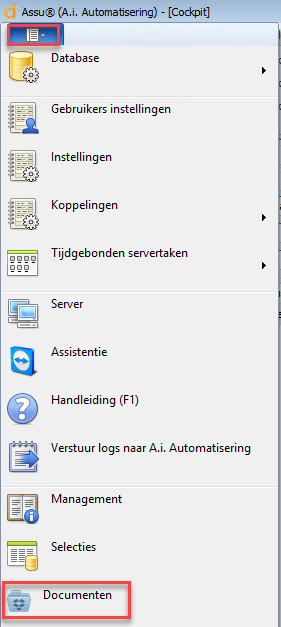

In dit scherm kunt u (ingescande) documenten beheren.
In het linker gedeelte van uw scherm komen de documenten te staan als u de juiste doelmap ingesteld hebt. U heeft hier de keuze uit gewone documenten (Word bestanden en dergelijke) en ingescande stukken.
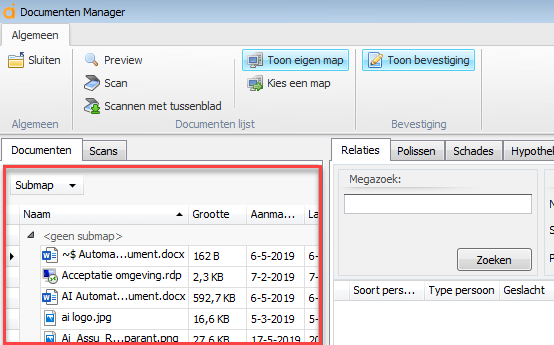
Deze documenten dient u naar de rechterkant van uw scherm naar de juiste bestemmingsmap te gaan slepen. Dat kan een relatie kaart, een poliskaart et cetera zijn.
Selecteer met behulp van de tabbladen de lokatie waar het document naartoe moet (naar een relatie, naar een polis.....) en kies vervolgens door middel van de 'Zoeken' velden de specifieke relatie, polis.....
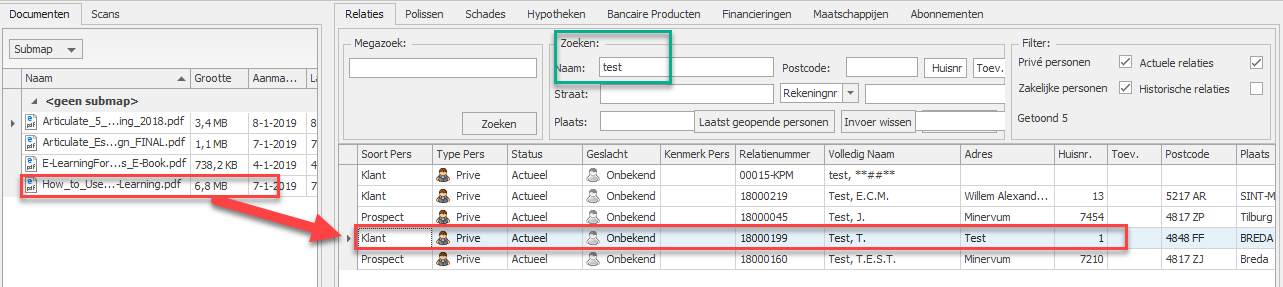
Het te slepen bestand pakt u aan de linkerkant van uw scherm op door uw muiscursor net achter de bestandsnaam te zetten en er dan met uw linkermuisknop op te zetten. Beweeg de muis nu naar de rechterkant van uw scherm en laat daar het document los waardoor het naar de documententegel van de relatie, polis..... verplaatst wordt.
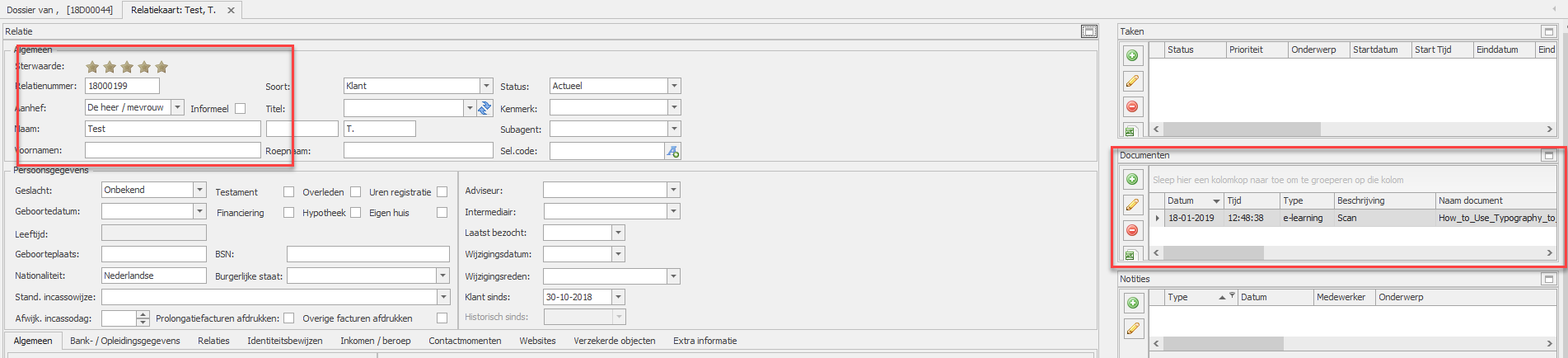
TOON EIGEN MAP:
Door middel van de knop "Toon eigen map" kunt u uw eigen centrale map tonen.
Dit is een eigen map die anders kan zijn dan de centrale map die bij de algemene instellingen ingesteld is.

KIES EEN MAP:
Met behulp van de knop "Kies een map" kunt u een willekeurige map selecteren.
TOON BEVESTIGING:
De knop "Toon bevestiging" geeft u een bevestiging voordat het document wordt opgeslagen.
Hier kunt u tevens nog de bestandsnaam e.d. wijzigen.
DOCUMENTEN TOEVOEGEN BIJ RELATIE...:
Door op de knop "Documenten toevoegen bij relatie...." te klikken kunt u snel documenten toevoegen aan een bestaande relatie.